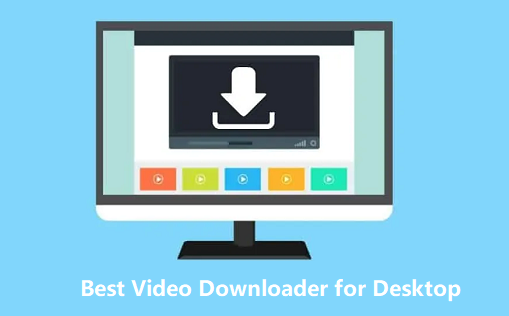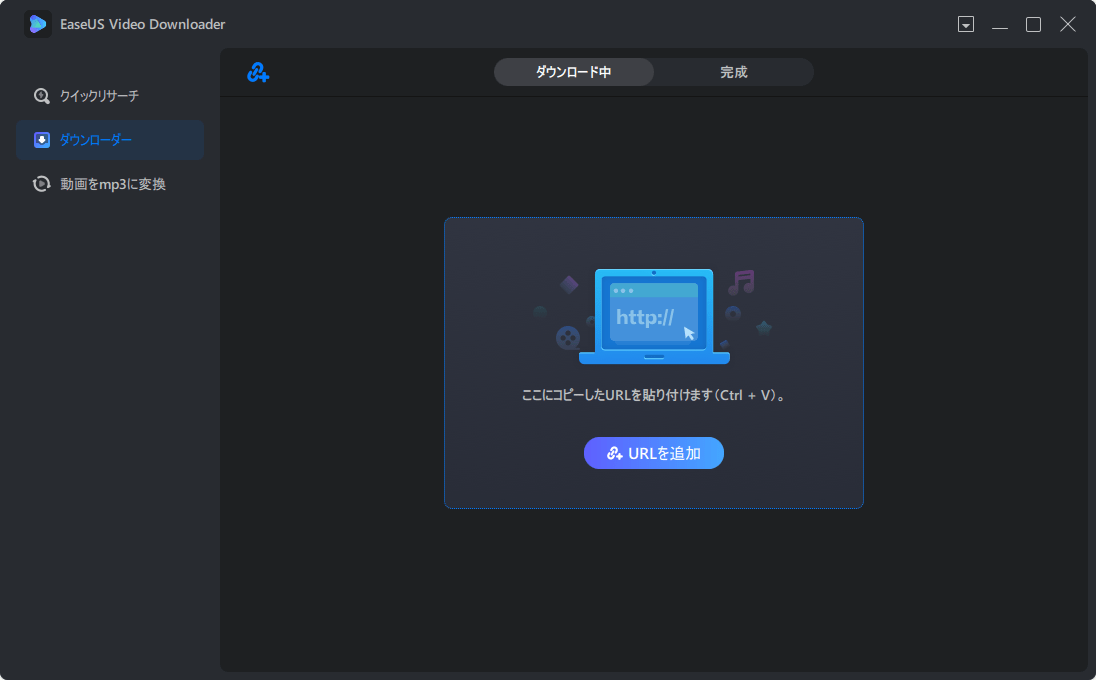-
![]()
Tioka
Tioka、社内一番の電子機器マニアです。小さい頃から、パソコン、携帯電話、ゲーム機、デジカメなどに非常に興味を持ち、新しいモデルが発売されたらすぐ手に入れたいタイプです。2017年からEaseUS Softwareに加入し、大興味をもって日本のユーザーにITに関するナレッジを紹介しています。現在、データ復元、データバックアップ、ディスククローン、パーティション・ディスクの管理、または、PC引越しなどの分野に取り組んでいます。日本の皆様がよくある問題を収集し、様々なパソコンエラーの対処法、データ復元の方法、SSD換装の方法やディスクの最適化方法などについて、数多くの記事を書きました。現時点(2019年8月21日)まで、彼が書いた記事の閲覧数はなんと550万回に突破!つまり、日本のユーザーは、合計5,500,000回彼の記事を読んで問題を解決しました。仕事や記事作成以外、彼は大部分の時間をタブレット・スマホを弄ること、ゲーミングなどに使っている男の子です。…詳しくは... -
![]()
Yiko
Yicoは、広大出身のパソコン知識愛好家で、パソコンに非常に精通しています。大学時代から定期的に女性向けのオンラインIT知識勉強会に参加して、いろいろなIT知識や技術を習得しました。彼女は、2020年からEaseUSファミリーの一員になりました。現在、データ復元、データバックアップ、パーティション管理、オーディオとビデオ編集などの分野で活躍しています。 いつもユーザの立場に立って、ユーザーの問題を解決するために最適な解決策を提供します。今まで、彼女が執筆した記事の閲覧数は3000,000回を超えています。 また、彼女は撮影とビデオの編集にすごく興味を持っています。定期的にYouTubeに動画を投稿したこともあります。ちなみに、彼女は平野歩夢選手の大ファンです。平野歩夢選手みたいの自分の才能を活かし輝いている人間になりたいです。…詳しくは... -
![]()
Bower
Bowerは、日本に永久滞在の中国人で、リモートでEaseUSに記事を書いています。Bowerは、小学校の時に両親と一緒に日本に移住しました。東京の私大の情報学部を出て、現在、都内のIT系の会社で勤めています。アルバイトの筆者として、EaseUSのユーザーに有用な対策を提供して、ユーザーから評価を受けています。…詳しくは... -
![]()
kenji
地域:東京都千葉県詳しくは...
年齢:22歳
性別:男性
仕事:IT関係者… -
![]()
Harumoe
Harumoe、新卒として、2022年からEaseUSに入社しました。専門は日本語ですが、いつもパソコンなどの機器に興味を持ってきました。大学時代から今まで、ずっとコンピューターに関する知識を勉強しています。EaseUSに加入した後、より多くの専門知識を学ぶと同時にそれを生かして、言葉というツールを利用して、皆さんとコミュニケーションしたいと思っています。Harumoeは今、データ復旧、ディスク・パーティション管理、データバックアップ・クローンに関する記事の作成を担当しています。以上述べた分野で彼女は少しでも役に立ちたいです。仕事や記事作成以外に、Harumoeはアニメ漫画マニアで、ゲーム機(Switch)をいじることも大好きです。…詳しくは... -
![]()
さわこ
さわこが大学の時、専攻は日本語で、仙台に留学した経験があります。(ずんだシェイクおいしいですって)、2022年にEaseUSに入社しました。入社した理由はIT業界に興味があるそうです。今はデータ復旧、パーティション管理、データ移行などのことを猛勉強中。彼女が中学校の時からずっとリーグオブレジェンドというPCゲームをやっていて、スマホよりPCが好きだそうです。…詳しくは... -
![]()
NANAちゃん
NANAちゃんは小さいごろから、アニメや日本文化に大変興味を持っております。ですから、大学の専門を選ぶ時、迷わず、日本語を選びました。IT業界に興味があって、ITについて自分で勉強したことがあるので、2022年にEaseUSに入社しました。今NANAちゃんはデータ復元、データバックアップ、パーティション管理、オーディオとビデオ編集などの分野で活躍しています。NANAちゃんはいろいろな興味があり、新しい知識を学ぶことが好きです。2022年以前、NANAちゃんは声優の仕事をしたことがあります。ちなみに、自分で時々アニメ関係の動画を編集、投稿をしました。…詳しくは... -
![]()
WuYanG
四川省出身の舞阳は、大学で4年間日本語を勉強している。 中学生の時にいい日本語の歌を発見し、それがアニメの主題歌であることがわかり、日本のアニメを見始めたのがきっかけです。 徐々に日本語への興味も生まれてきた。 Easeusに入社してからは、ディスク・パーティション管理、データ復旧、データバックアップ・クローンなどのエキスパートとして、日本語で文章を書き、より多くの人の大切なデータの管理に貢献しています。ちなみに、バイクに乗るのが大好きで、ヤマハがtop1!…詳しくは...
目次
0 利用者 |
0分で読める
クイックヒント:
▶️ Facebookの動画をウォーターマークなしのHD画質でダウンロードするには、EaseUS Video Downloaderを開き、動画のリンクをコピーして検索ボックスに貼り付け、画質とダウンロード先を選択し、「ダウンロード」をクリックします。
▶️ FacebookのHD動画をオンラインで無料ダウンロードするには、Getfvidのウェブサイトにアクセスし、動画のURLをボックスに貼り付け、ダウンロードしたい画質を選択します。
▶️ 拡張機能を使ってFacebookの動画を1080pでダウンロードするには、ブラウザに拡張機能を追加し、Facebookで動画を開き、それをクリックして動画を検出します。その後、ダウンロードしたい動画を選択できます。
ビデオを見たりダウンロードしたりするときは、常に最高の画質を得たいものです。
しかし、フェイスブックは動画を取得する方法を提供しておらず、その品質をカスタマイズすることもできません。だからといって、お気に入りのフェイスブックの動画を手に入れられないわけではありません。サードパーティ製のFacebook動画HDダウンローダーがたくさんあり、Mac / Windowsで自分のニーズにぴったり合う様々な画質でダウンロードできます。
ここでは、さまざまな状況で1080pまたはそれ以上の品質のFacebook動画をダウンロードするのに役立つ3種類のツールを紹介します。安定性とスピードを重視するなら、Facebook用動画ダウンローダーのデスクトップアプリをお選びください。利便性を優先する場合は、オンラインのFacebook動画ダウンローダーまたは動画ダウンローダー拡張機能をご検討ください。

ウォーターマークなしでFacebookの4K/1080P/HD動画をダウンロードする方法
YouTube、Facebook、Twitter、Instagram、TikTokなどの動画サイトやSNSから動画をダウンロードする際、ダウンロードしたい動画の画質をカスタマイズすることができます。そこで、良いデスクトップ動画ダウンローダーツール-EaseUS Video Downloaderをお勧めします。
ダウンロードプロセスが始まる前に、動画形式と画質を選択できます。Facebookの動画をMP3に変換することもできます。
多機能な動画ダウンローダーとして、他にも便利な機能があります:
- Facebookのリールやビデオなどをダウンロードする
- 1080pのエクスポート
- サムネイルと字幕を保存する
- ビデオをバッチダウンロードする
すぐにこのツールをダウンロードして、お気に入りのFacebook動画を高画質で保存しましょう!
無料ダウンロード Windows向け
安全ダウンロード
無料ダウンロード Mac向け
安全ダウンロード
高品質のFacebook動画をダウンロードする手順:
ステップ1. PC で EaseUS Video Downloader を起動します。出力形式(Video・Audio)と品質(Best・8K・4K・1080Pなど)を選択します。
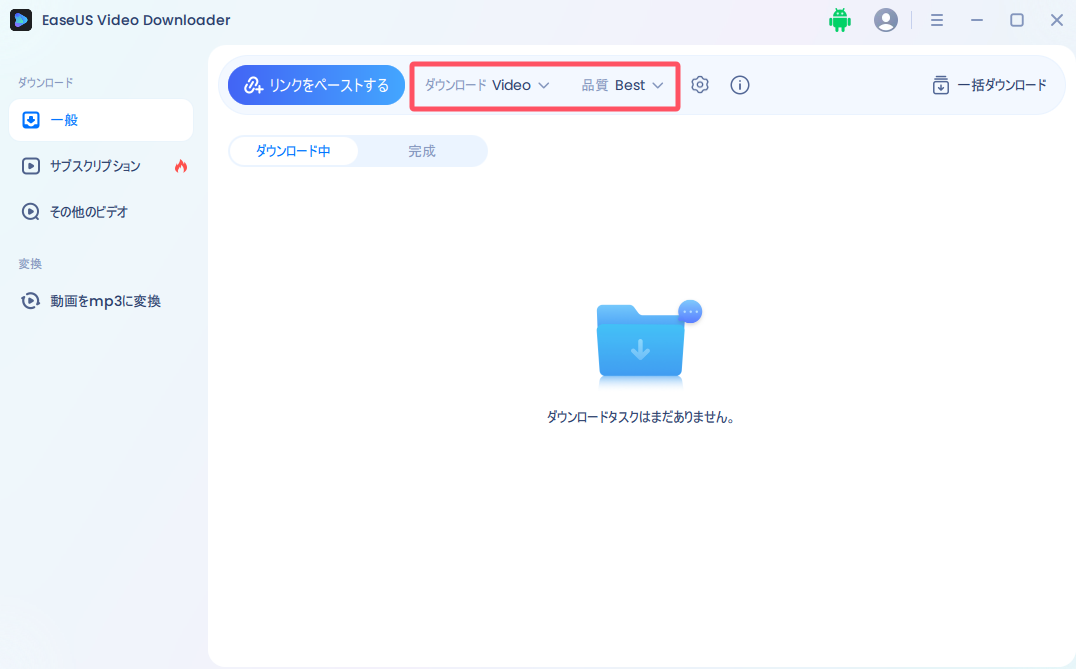
ステップ2. ダウンロードしたいFacebook動画のURLをコピーし、「リンクをペーストする」ボタンをクリックすると、自動的に動画のダウンロードが開始されます。
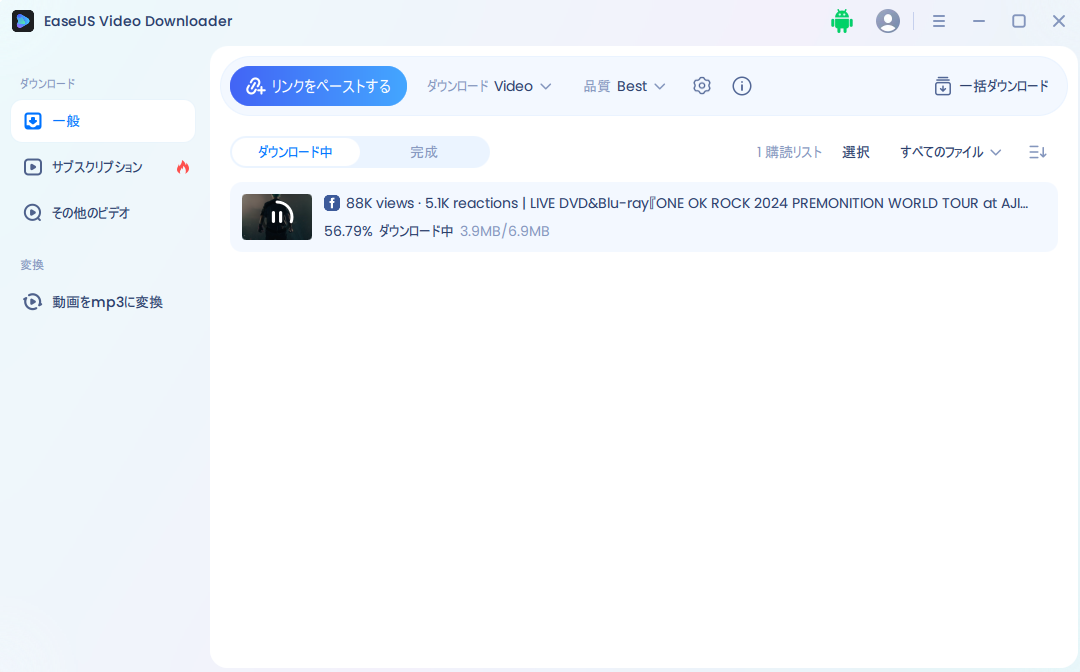
ステップ3. ダウンロードが完了したら、「完成」をクリックしてダウンロードした動画を確認してください。
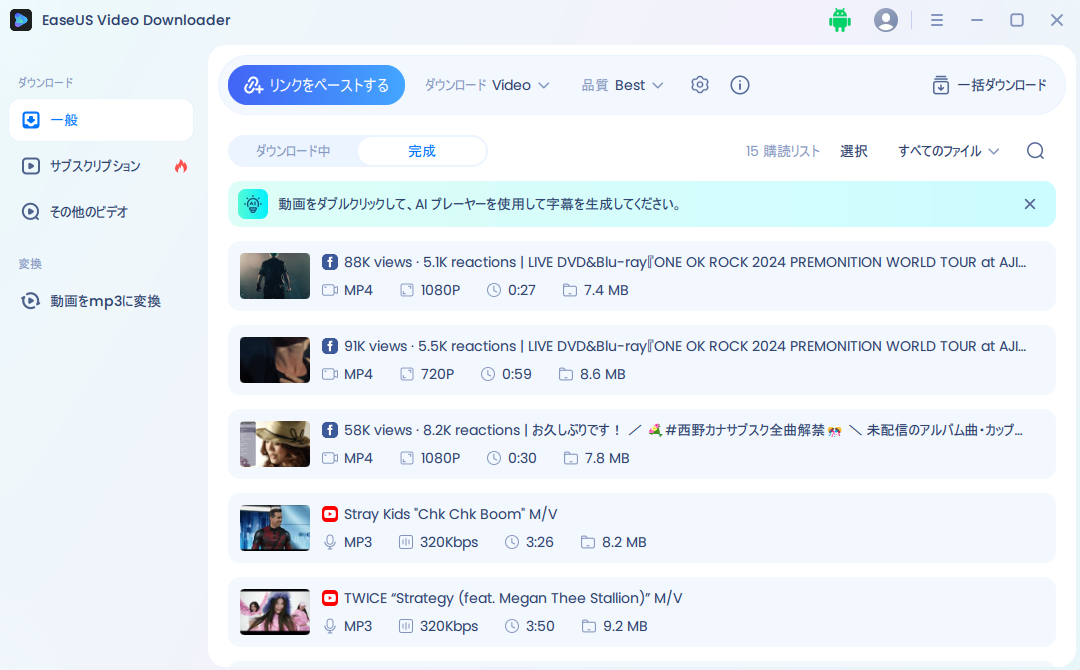
Tips:Facebookだけではなく、YouTubeやTikTokの動画も簡単にダウンロードできます!
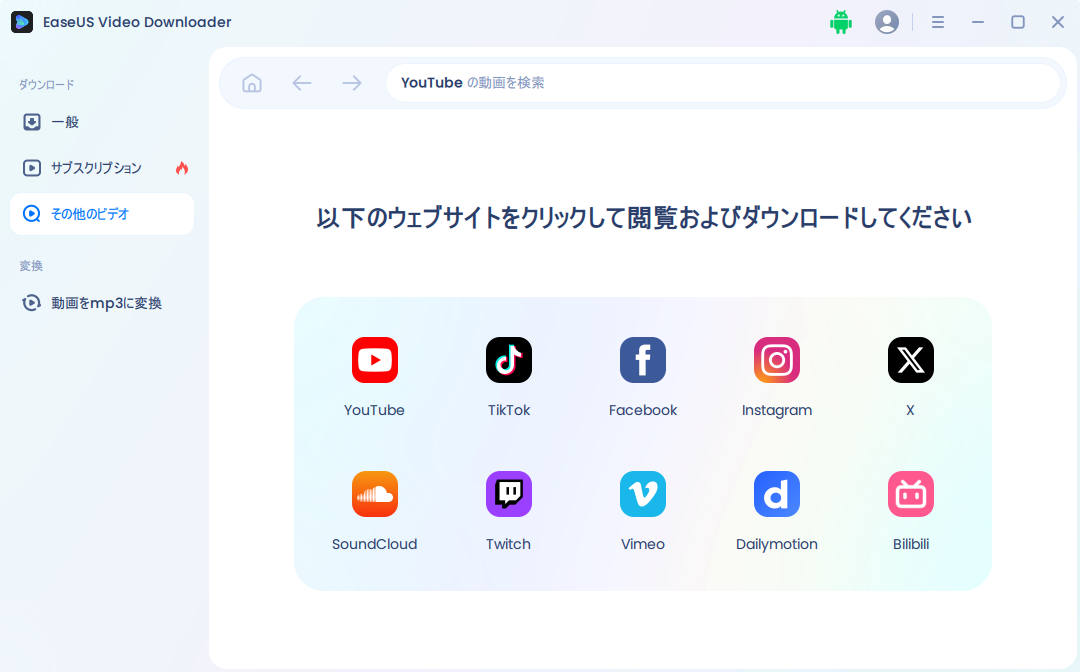
免責事項:本ガイドで提供される情報は、個人的かつ合理的な使用のみを目的としています。easeUSはFacebookとパートナーシップを結んでいるわけでも提携しているわけでもなく、いかなる著作権侵害を推奨するものでもありません。ダウンロードした情報の使用は、すべて自己責任で行ってください。
高画質のFacebook動画をオンラインでダウンロードする方法
もしパソコンにアプリケーションをダウンロードしたくないなら、オンラインHD Facebook動画ダウンローダーを試してみることをお勧めします。オンラインダウンローダは、実際にはビデオのURLを使用してFacebookからコンピュータにビデオを保存するウェブサイトです。高画質のFacebook動画をオンラインでダウンロードするのは時間節約になります。
しかし、始める前に、オンラインツールには以下のような欠点があることを知っておく必要があります:
- 迷惑な広告を表示する可能性があります。
- それは他のページにリダイレクトすることがあります。
- バンドルされたダウンロードを実行するよう要求されるかもしれません。
上記のすべての理由を考慮すると、あなたはクリーンで安全なオンラインFacebook動画ダウンローダを選択する必要があります。
私の検索とテストの後、私はほとんど同じように動作するいくつかのツールを選択しましたので、ここでは例としてGetfvidのいずれかを使用したいと思います。
オンラインHD Facebook動画をダウンロードする手順:
ステップ1.Facebook動画のアドレスをコピーします。
ステップ2.オンラインFacebook動画ダウンローダーにアクセスして、リンクをアドレスボックスに貼り付けます。
ステップ3.「ダウンロード」ボタンをクリックし、お好きな画質を選択します。
ステップ4.ダウンロードが完了したら、パソコンの「ダウンロード」フォルダで動画を確認します。
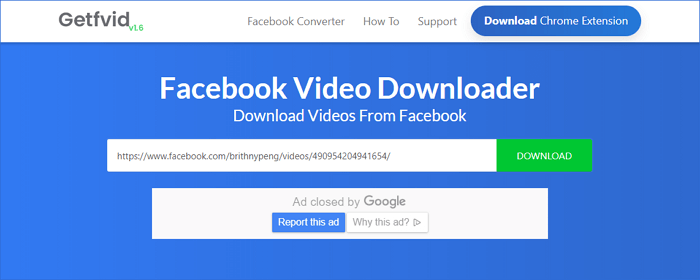
ブラウザの拡張機能を使って1080pのFacebook動画をダウンロードする方法
実際、Facebook動画ダウンローダーのChrome拡張機能はオンラインダウンローダーより便利です。
動画の下や近くに「ダウンロード」ボタンを追加するものもあります。動画のURLをコピーする手間が省け、ボタンをクリックするだけでYouTubeから動画をダウンロードできます。また、ページ上の動画を自動的に検出することで、異なる動作をするものもあります。
高画質のFacebook動画を直接ダウンロードするには:
ステップ1.動画ダウンローダーの拡張機能をブラウザに追加します。
ステップ2.Facebookにアクセスし、保存したいビデオを含むページを開きます。
ステップ3.ツールボックスバーから拡張機能のアイコンをクリックし、ページ上の動画を検出するのを待ちます。
ステップ4.お好みのオプションの横にある「ダウンロード」をクリックします。
ステップ5.ビデオのダウンロードプロセスが完了したら、コンピュータの「ダウンロード」フォルダに移動してビデオを確認します。
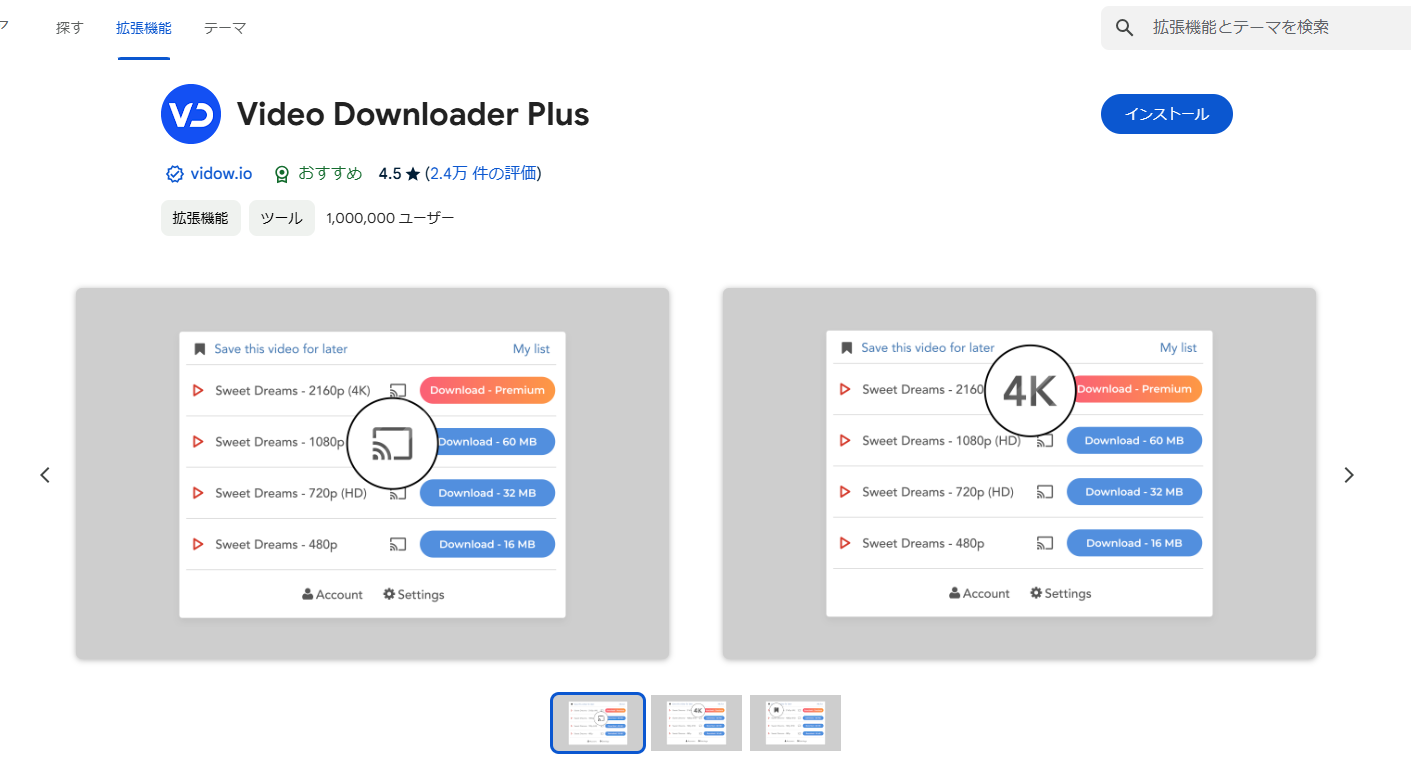
これらの方法をあなたのソーシャルグループで自由にシェアしてください!
まとめ
他人のプライベートビデオをダウンロードしようとしないでください。ダウンロードしたビデオを商業目的で使用したり、所有者の許可なく再編集したりすることはできないことを明確にする必要があります。
次に他のウェブサイトから高品質のビデオをダウンロードする必要がある場合、上記の方法を使用することができます。したがって、このガイドをブックマークしておくことをお勧めします。Facebook動画を安全にダウンロードする信頼性の高い方法を探している方は、高品質な動画出力が可能なEaseUS Video Downloaderをお試しください。
よくある質問
1.Facebookからビデオをダウンロードできますか?
はい、Facebookから動画をダウンロードすることは可能です。オンライン動画ダウンローダーやFacebook動画のダウンロード専用に設計されたブラウザ拡張機能を使用するなど、いくつかの方法があります。ただし、著作権法を遵守し、ライセンスのある動画のみをダウンロードするようにしてください。
2.Facebookから動画をダウンロードするのは安全ですか?
Facebookから動画をダウンロードすることは、信頼できるソースを通して、適切な許可を得て行えば安全です。しかし、マルウェアやウイルスの可能性を含め、あらゆるオンラインプラットフォームからコンテンツをダウンロードすることにはリスクが伴います。EaseUS Video Downloaderのような信頼できるデスクトップツールを使って動画をダウンロードする方が安全です。
3.iPhoneでFacebookから動画をダウンロードできますか?
iPhoneでFacebookから動画をダウンロードするには
- Facebookを開き、目的の動画を見つけます。
- リンクをコピーして、Snapsaveボックスに貼り付けます。
- 「ダウンロード」をクリックして、ダウンロードしたい動画の画質を選択してください。